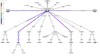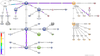Network: Difference between revisions
| Line 117: | Line 117: | ||
=== Personale Esterno (Ospiti,Guest) === | === Personale Esterno (Ospiti,Guest) === | ||
Esiste una pagina dedicata gestita dal referente: | |||
* [[Servizio Identity - Credenziali unimore - Accesso alla struttura]] | |||
* | |||
==== Informazioni correlate ==== | ==== Informazioni correlate ==== | ||
Revision as of 09:59, 12 December 2014
Riferimenti alla rete di Ateneo
Rete di ateneo
- Per cambiare la propria password andare sul sito http://posta.unimore.it e fare click in alto a destra sulla voce "Cambia la password".
- Regolamento di ateneo
- Informazioni sulla rete di Ateneo si trovano sul sito del CeSIA: Rete di Ateneo.
- Situazione in tempo reale della rete di Ingegneria
- Situazione in tempo reale della rete di Ateneo
Posta
- Il portale per l'accesso e la configurazione della posta elettronica di Ateneo si trova a questo indirizzo http://posta.unimore.it/
Come mettere in rete un calcolatore
I calcolatori collegati ad Internet tramite la rete fissa Ateneo devono essere registrati. Il calcolatore dovra' essere configurato in modo da ricevere automaticamente la configurazione di rete (servizio DHCP) e, una volta registrato, la rete gli assegnera' sempre lo stesso indirizzo IP e sara' in grado di accedere a Internet. Per registrare un dispositivo scrivere un'email ad Alberto Corni (o Yuri Debbi per la rete di Ingegneria Meccanica) ed incollarvi questa tabellina compilata con i dati del calcolatore da mettere in rete
nome computer : mac : rete : responsabile id: user id : OS : portatile : anno : posizione : inventario : presa di rete : eventuale data di scadenza: gg/mm/aaaa
Significato dei vari campi:
- nome - Nome che si intende dare al calcolatore, alla stampante o all'apparato che si vuole aggiungere alla rete.
- mac - Indirizzo fisico della scheda di rete (MAC Address) esempio 00-18-d4-1c-f5-8d. In Windows XP ed in Windows 7 si puó scoprire ad esempio aprendo start->programmi->accessori->prompt dei comandi e scrivendo il comando "ipconfig /all | more". Su alcune macchine Windows 7 questo non e' sufficiente, occorre prima collegare il pc ad una presa di rete abilitata per un paio di minuti in modo che il PC abiliti la scheda di rete, e con la presa collegata (anche se non puo' ancora navigare) usare il comando "ipconfig /all | more". Se ci sono più Indirizzi Fisici scegliere quello nella sezione Scheda Ethernet Connessione alla rete locale LAN. In Linux usare il comando ifconfig e cercare la stringa HWaddr. In Mac OS X aprire 'System Preferences' (normalmente si trova nella Dock) e selezionare Network. Scegliere una location e specificare l'interfaccia di rete di cui si vuole il mac address 'Built-in Ethernet', quindi selezionare la tab Ethernet. Il MAC address é chiamato 'Ethernet ID:'. Nel caso di portatili (che normalmente hanno due schede di rete, quella "wired" e quella wireless) o PC con piu' schede di rete, Fare attenzione a comunicare in MAC address della scheda a cui sara' collegato il cavo di rete.
- rete - Rete a cui si intende collegare il calcolatore. Le possibili diverse reti presenti nel campus di ingegneria sono: Informazione, Meccanica, Materiali, Amministrazione, Laboratori Didattici.
- responsabile id - identifica il responsabile dell'indirizzo internet che verrà assegnato al calcolatore. Normalmente e' "uno strutturato" (quindi un professore, ricercatore o tecnico amministrativo). Ad esempio per i dottorandi o i laureandi di solito il responsabile e' il tutor. Per "id" si intende lo username che l'utente usa per collegarsi alla posta oppure alla rete wireless. Si può sapere cercando su http://personale.unimore.it/ , lo username si trova nell'url della pagina. Esempio la pagina di Alberto Corni e' http://personale.unimore.it/Rubrica/Dettaglio/acorni e quindi l'id e' acorni.
- user id - identificativo (username usato per accedere ai servizi di ateneo) di chi usa il calcolatore che puo' essere uno strutturato ma anche un ospite, un dottorando e a volte anche uno studente. Si può ricavare l'id cercando su http://personale.unimore.it/
- OS - Sistema operativo
- portatile - Se si tratta di un portatile
- anno - Anno di acquisto
- posizione - Posizione in cui si trova il calcolatore. Es:
laboratorio dottorandi primo piano informazione
- inventario - numero di inventario della macchina. Esempio: dii/000633, ad esempio se e' di proprieta' di uno studente indicare "di proprieta' dello studente".
- presa di rete - Opzionalmente, nome della presa di rete a cui verrà collegato il calcolatore. Questo é il nome che si legge sulla presa di rete a muro. Es: 03PPI, A10, 04
- eventuale data di scadenza - e' possibile richiedere delle registrazioni con scadenza. Ad esempio si accoglie un visitor professor che rimarrà solo per un anno. In questi casi indicare la data alla quale l'ip verrà automaticamente recuperato.
Pagine correlate
How connect a device to the network
Write an email to Alberto Corni with the following table filled with tne device's data:
computer name : mac : network : responsible id : user id : OS : portable : year : position : inventory id : network socket id:
Fields meanings:
- name - The namef rof the computer, printer or device to connect to the network.
- mac - Phisical Addresso of the network card (MAC Address) example 00-18-d4-1c-f5-8d. In Windows you can get it for example following START->programs->accessories->command prompt and writing the command "ipconfig /all | more". In Linux use the command ifconfig and find the string HWaddr. Mac OS X, open System Preferences (usually found in the Dock) and select Network. Pick a location and specify the interface whose MAC address is desired in the Show: drop down list. For Built-in Ethernet, select the Ethernet tab. Read the MAC address labeled Ethernet ID:. The notebooks usually mounts a wireless network card, or computers with several network cards, pay attention to write the MAC address of the card which will be connected to the network cable.
- network - The sub-network you will connect the device. All existing networks are: Informazione, Meccanica, Materiali, Administration, pc laboratories.
- responsible id - identifies the responsible of the IP address. The responsible is usually a professor, researcher or a technician. For the students the responsible is the Tutor. The "id" means identifier, it is required the username the responsible use to connect to the university email or to the wireless service. You can get it searching on http://posta.unimore.it/ . Example: acorni
- user id - identifies the user of the IP address. You can get it searching on http://posta.unimore.it/
- OS - Operating System, e.g. Windows XP, Linux, ...
- portable - yes or no, yes if is a portable computer
- year - the year wich you bought the device
- position - Write here where will be positioned the device. E.g.:
laboratorio dottorandi primo piano informazione
- inventory id - intentory numeber of the machine. Example: dii/000633
- network socket id - Optionally, the network socket identifier of the wall socket which you use to connect the pc to the network. E.g.: 03PPI, A10, 04
Rete wireless del campus di Ingegneria
Dal 17 Aprile 2007 la rete WiFi di Ingegneria è basata su un sistema proprietario Aruba e si presenta come una connessione WiFi non protetta (id: UNIMORE). L'autenticazione avviene attraverso una pagina Web.
Altre informazioni sono presenti sul sito del SIRS Accesso Wi-Fi (Wireless Fidelity).
L'accesso alla rete è consentito solo a mezzo di Username/Passwordsecondo le seguenti modalità:
- per il personale strutturato e gli studenti: basta utilizzare Username e Password per l'accesso alla casella di posta elettronica fornita dall'Ateneo;
- per tutti gli altri: occorre richiedere Username e Password ai Responsabili e incaricati per l'dentificazione (Vedi la sezione "Personale Esterno (Ospiti,Guest)").
La rete wireless di ateneo adotta un sistema di idle-timeout di 15 minuti sull'utente, ovvero dopo 15 minuti di attività viene richiesta di nuovo l'autenticazione.
Per cambiare la propria password andare sul sito http://posta.unimore.it e fare click in alto a destra sulla voce "Cambia la password".
Altre informazioni:
Troubleshooting
Se si vede la pagina di autenticazione Aruba ma non ci si riesce a collegare, provare a:
- Provare a collegarsi come utente guest (unimore/unimore). Se non ci si collega potrebbe essere un problema del proprio PC.
- Provare a riallineare la password di posta con quella del DB centralizzato delle utenze (ldap), accedendo a posta.unimore.it e reimpostando la passwd (nella pagina principale c'e' un link a Cambiare la password.
- Collegarsi a webmail della posta di ateneo all'indirizzo http://posta.unimore.it/, se non ci si collega allora occorre verificare che l'account sia valido contattando ad esempio l'assistenza della posta elettronica.
- Per assistenza sulla rete wirless a livello di ateneo contattare support_wireless@unimore.it, tuttavia è preferibile prima contattare un tecnico informatico (come Alberto Corni) in modo da condividere il problema ed eventualmente contattare assieme l'assistenza di ateneo.
Problemi Noti
--Alberto 13:40, 24 October 2013 (CEST) da mesi la rete WiFi di Ateneo risulta scomoda da usare, occorre molto tempo e pazienza per collegarsi ed essere autorizzati a navigare, anche quando il segnale arriva forte.
Questo e' dovuto agli apparati ARUBA centralizzati di gestione della rete WiFi. Tutte le antenne della rete di ateneo si collegano a tali apparati. Questi apparati centralizzati sono saturi, durante le ore lavorative gli apparati raggiungono il limite massimo di connessioni gestibili.
Per migliorare le prestazioni della rete occorre aggiornare tali apparati ARUBA con modelli piu' potenti, nel 2013 si parlava di una spesa di almeno 30mila euro per coprire l'intero Ateneo. La proposta di spesa e' già passata in consiglio di amministrazione nel 2013 ma e' stata bocciata. Occorrerà attendere almeno fino al 2014. Giunta di Dipartimento,e Direttore del DIEF e SiRS (centro servizi di Ateneo) stanno facendo pressione in Ateneo perche' si trovino i fondi per finanziare il servizio WiFi. La decisione la deve prendere il Consiglio di Amministrazione dell'Ateneo.
--Alberto 15:30, 6 May 2014 (CEST) ad oggi il servizio Reti di Ateneo non ha informazioni su quando avverra' l'aggiornamento.
Personale Esterno (Ospiti,Guest)
Esiste una pagina dedicata gestita dal referente:
Informazioni correlate
- Identificazione delle persone, a cura del CESIA
- Manuale di utilizzo della Procedura di Identificazione del Personale Esterno
- Creazione di Username e Password da utilizzare per i Convegni
Altre note
Neo Laureati
Per i neo laureati: attualmente NON esiste una politica di ateneo per la gestione degli account di studenti laureati. In sostanza gli account dei laureati vengono periodicamente cancellati,con frequenza dipendente dalle scelte dei gestori del servizio. Un neo lureato può essere nuovamente inserito nel DB centralizzato rivolgendosi alla segreteria del dipartimento e richiedendo nuove credenziali a titolo di laureato frequentatore.
- Il data-base LDAP centralizzato di ateneo (utilizzato da wireless, vpn e PC con autenticazione centralizzata di laboratori/bilblioteche), la cancellazione viene fatta saltuariamente, per cui alcuni account vengono cancellati dopo pochi giorni dalla laurea, mentre altri dopo varie settimane o mesi.
- Nei laboratori di ingegneria invece, dovrebbero procedere alla pulizia degli account scaduti durante il periodo estivo, quindi i laureati "perdono" le credenziali con l'inizio del nuovo anno accademico.
- Del servizio di posta (che per ora non utilizza il DB centralizzato, ma una replica allineata), non conosco le modalità di cancellazione.
Stampare da Wifi sulle stampanti di dipartimento
--Alberto 16:45, 7 April 2008 (CEST) Il dipartimento usa la soluzione wifi di ateneo. Questo significa che i pc che si connettono a wifi dal dipartimento vengono messi in una rete comune a tutto l'ateneo (compresi ad esempio Rettorato, il campus di via Campi, Reggio Emilia).
Si e' quindi scelto di NON permettere l'accesso alle stampanti di dipartimento da Wifi, altrimenti, qualcuno potrebbe stampare piu' o meno volontariamente da altre zone dell'universitá.
Possibili Soluzioni.
La soluzione piú semplice e' chiedere a chi ha un pc configurato (e autorizzato) per l'accesso alla rete di dipartimento di stampare il proprio documento, passando il documento ad esempio via email.
Un altro modo di stampare, piú tecnologico, presuppone che si abbia un account su una macchina con ssh server nella rete di dipartimento. In questo caso si puó usare il port forwarding di SSH, facendo il forword della porta lpr della stampante su cui si indende stampare. Vedere tunneling usando SSH.
Eduroam
--Alberto 13:12, 13 June 2014 (CEST)
la nostra universita' non aderisce a eduRoam (un sistema gerarchico di radius per l'accesso al wi-fi) perche' il nostro wi-fi non riesce a pubblicare un altro ESSID.
Non rendendo disponibile a Modena eduRoam per gli ospiti stranieri, non ci e' permesso aderire solo per i nostri utenti in viaggio.
Links
Firewall sulla rete
Da ingegneria ci sono tre livelli di firewall prima di accedere a internet:
-----------
( Internet )
-----------
|
| CeSIA-FW
|
---------
( CeSIA )
---------
|
| Ing-FW
|
-------------------
(router Ingegneria )
-------------------
| | | | | |
| | | | | | -------------------
| | | | | +-( VLAN Untrusted )
| | | | | -------------------
| | | | |
| | | | | -------------------
| | | | +-( VLAN Informazione )
| | | | ------------------
| | | |
| | | | ----------------
| | | +-( VLAN Meccanica )
| | | ----------------
| | |
| | | ----------------
| | +-( VLAN Materiali )
| | ----------------
| |
| | ----------------
| +-( VLAN spinoff )
| ----------------
|
etc..
Il risultato è che (tranne le eccezioni autorizzate)
una macchina di ingegneria può collegarsi verso l'esterno a qualunque porta,
una macchina di ingegneria può essere contattata dall'esterno sulla porta 22 (protocollo ssh).
CeSIA-FW
Gestito dal gruppo di sicurezza di ateneo (Lalla Mantovani), implementa tutte le policy decise a livello di ateneo. Filtra ogni pacchetto entrante e uscente dall'ateneo.
Politiche di default:
- In uscita sono aperte tutte le porte
- In ingresso sono aperte le porte 22 e tutte quelle sopra la 1024 tranne i protocolli VNC e RDestkop
Eccezioni a queste regole possono essere richieste al gruppo della sulla sicurezza di ateneo (Marialaura Mantovani). Normalmente le porte a aperte verso Ingegneria sono poi filtrate dal firewall di Ingegneria.
Ing-FW
Il router/firewall di Ingegneria e' omogeneo con gli altri router/firewall di ateneo con cui condivide il sistema di configurazione centralizzato. É Gestito dal personale tecnico di Ingegneria e dal gruppo sicurezza del CESIA introduce ulteriori filtri secondo le politiche decise a Ingegneria sia per la comunicazione da e verso l'esterno di ingegneria sia per la comunicazione tra le sottoreti di ingegneria.
Politiche di default servizi abilitati su tutte le macchime. Sono distinti diversi gruppi di regole:
- In uscita, da ingegneria verso internet
- puó uscire tutto da tutte le sottoreti
- In ingresso, da internet verso ingegneria
- i protocolli abilitati sono solo SSH, PING, TRACEROUTE
- Tra le varie sottoreti, ad esempio tra informazione e meccanica o viceversa:
- sono abilitati FTP, HTTP, HTTPS, SSH e tutte le porte sopra la 1024
Eccezioni a queste regole possono essere richieste ad Alberto Corni.
Rete Untrusted
Ad ingegneria esiste la rete untrusted, si tratta di una vlan a cui sono collegate prese di rete site in posti pubblici. Ad esempio nelle aule didattiche, nelle sale riunione ed in alcuni laboratori.
E' una vlan che assegna ip automaticamente a qualunque pc (dhcp dinamico) ma la navigazione e' consentita solo previa autenticazione attraverso credenziali ldap di Ateneo valide. Per cambiare la propria password andare sul sito http://posta.unimore.it e fare click in alto a destra sulla voce "Cambia la password".
L'autenticazione avviene attraverso http.
L'autenticazione avviene in questo modo: provando a navigare via http verso qualunque sito web, il firewall intercetta la richiesta http e la usa per richiedere l'autenticazione che sblocca la navigazione verso la rete in cui si trova il sito. Per sbloccare la navigazione occorrono credenziali di posta (ldap) di ateneo valide. Una volta sbloccata il firewall permetterá il passaggio di informazioni http e anche di altri protocolli internet (in accordo con le politiche di firewalling di ateneo e ingegneria).
Le reti viste dalla rete untrusted sono:
- backbone ovvero qualunque sito fuori da ingegneria é considerato parte della rete backbone.
- informazione
- meccanica
- materiali
- lab.didattici
- democenter
- amministrazione
- weblab
- lapis
Ogni volta che dalla rete untrusted ci si collega ad una rete diversa il firewall chiedera' l'autenticazione. Purtroppo il firewall non puó essere configurato in modo da richiedere una sola volta per tutte l'autenticazione.
- SSH e altri protocolli tcp/ip: può capitare che dalla rete untrusted ci si voglia collegare via ssh a una macchina ad esempio di informazione. Per poterlo fare occorre prima collegarsi via http ad una macchina della rete di informazione, ad esempio visitando il sito: http://dbgroup.ing.unimo.it/ , in questo modo il router/firewall riconosce il protocollo http e chiederà l'autenticazione che sbloccherà il routing. Solo dopo tale autenticazione sarà possibile collegarsi via ssh alla rete di informazione.
Tunneling attraverso Ssh
Visto che il protocollo ssh é abilitato per default per tutte le macchine puó essere utile sapere che ssh puó essere usato per "trasportare" e criptare protocolli diversi quali VNC o remote desktop. Vedere a tal proposito la pagina su SSH.
- vedere SSH
Servizi informatici di ateneo
Email di ateneo e spam - per strutturati
Il personale strutturato che usa il servizio email di unimore (e non la mail di Google) ha la possibilità di segnalare eventuali email di spam:
- esiste il l'indirizzo nospam@unimore.it a cui inviare le segnalazioni di spam.
- è utile inviare la mail di spam come allegato all'indirizzo is-spam@labs.sophos.com
In entrambi i casi la mail inviata deve contenere la email di "spam" in allegato! Per farlo, ad esempio da webmail, visualizzando l'elenco delle mail, si clicca per vedere il dettaglio della mail, poi si clicca su "inoltra come allegato". Questa verrà usata dai laboratori di Sophos antivirus per migliorare il software di riconoscimento antispam.
Informazioni sul Personale dell'Ateneo
Informazioni sul personale dell'ateneo si trovano all'indirizzo
http://personale.unimore.it/
Appare una maschera di ricerca con la quale e' possibile cercare tra il personale.
Ogni persona che afferisce all'Ateneo, puo' modificare in autonomia alcune delle informazioni presenti su tale pagina in particolare
- il telefono
- il codice dell'ufficio
- eventuali avvisi
- la propria pagina web
Per inserire/modificare tali informazioni, andare in
http://personale.unimore.it/
e, in alto a destra, premere il pulsante Login,
dopo aver inserito le proprie credenziali di identificazione
apparira' per l'inserimento delle informazioni.
Link utili
- Telefonia di dipartimento
- Portale Certification Authority UniMoRe di Ateneo
- Virus Detection
- SSH
- The Network Simulator - NS 2
- Sala Riunioni Primo Piano
- OwnCloud di Dipartimento
Dettagli tecnici rete del campus di Ingegneria
- Stampare sulle stampanti di dipartimento
- Planet Lab @ UNIMORE
- Configurazione posta elettronica, istruzioni valide per i NON studenti
- Prenotazioni Risorse
Pagine accessibili solo agli utenti registrati
- Informazioni sulla Rete Wirless - wifi - di dipartimento
- Aule Didattiche, collegamenti alla rete
- Antivirus
- Registration Authority di ateneo
- Sever Notes note sui vari server di dipartimento
- Linee Guida per la gestione dei laboratori di Informazione
- Signature e Informativa Privacy
Pagine accessibili solo ai tecnici addetti ai lavori
Staff
- Alberto Corni (referente)
- Yuri Debbi
- Roberto Formentini
- Moreno Maini